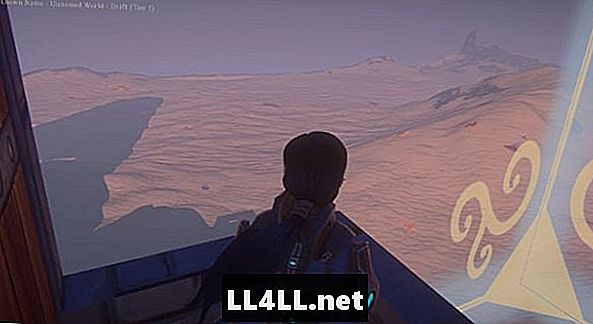
Sisältö
- Kameran ohjaimet:
- Rakennustyökalun komennot:
- Muuta kokoa:
- Cube tai Sphere:
- Kumoa ja tee uudelleen:
- Prop-akselin muutos:
- Prop-sijoittelutyökalun muutos:
- Muuta:
- Auto-Run:
- kuvakaappauksia:
Tässä oppaassa käsitelen useita hyödyllisiä komentoja, jotka olen löytänyt pelissä.
Kameran ohjaimet:
Tämä joukko komentoja on luultavasti hyödyllisin komento luettelossani. Voit siirtää kameraa sisään tai ulos käyttämällä vaihtoa ja hiiren pyörää. yhdistettynä kykyyn kiertää merkkiä ja kameraa pitämällä hiiren oikeaa painiketta painettuna ja liikuttamalla hiirtä, sinulla on paljon valtaa pelin näkökulmasta.

Vähemmän hyödyllinen ohjaus, mutta silti mielenkiintoinen, on kyky kääntää kameraa, kun merkki pysyy paikallaan. Voit tehdä tämän varmistamalla, että sinulla ei ole työkaluja. Pidä hiiren vasenta painiketta painettuna. ja siirrä hiirtä niin, että kamera on haluamaasi suuntaan. Tämä on erittäin hyödyllistä, kun otat kuvia, joissa on merkki kameraan päin.
Rakennustyökalun komennot:
Seuraavassa on muutamia hyödyllisiä komentoja, joita voit käyttää rakennuksen aikana.
Muuta kokoa:
Rakennustyökalun koon muuttaminen on helppoa, mutta erittäin tärkeää. Jos se on liian pieni, voit sijoittaa kaikki kappaleesi ikuisesti. Jos se on liian suuri, voit käyttää enemmän kappaleita kuin olet suunnitellut. Voit säätää työkalun kokoa vain selaamalla hiiren pyörää ylös- tai alaspäin tarvitsemasi koon mukaan.
Cube tai Sphere:
Voit vaihtaa kuution tai pallon muotoisen työkalun välillä C-painikkeella. Tämä vähentää tarvetta käyttää resurssivalikkoa vähintään yhden muotoilun muuttamiseksi.
Kumoa ja tee uudelleen:
Undo ja Redo ovat erittäin hyödyllisiä, jos teet virheen rakennuksen aikana. Jos haluat käyttää Undo-näppäintä, paina CTRL ja Z yhdessä. Paina uudelleen näppäintä CTRL ja Y.
Prop-akselin muutos:

Kun asetat kannattimen, kuten oven, on yleensä tietty tapa, jolla se aiottiin mennä. Joskus rekvisiitta ei ole asetettu aloittamaan, miten olet odottanut niitä. Kun menin asettamaan oveni, he alkoivat horisontaalisesti. Voit korjata tämän muuttamalla pyörivää akselia painamalla välilehteä.
Prop-sijoittelutyökalun muutos:
Voit vaihtaa ja painaa välilehteä vaihtamalla muutaman sijoittelutyökalun välillä. Nämä kolme tilaa ovat Kierrä, Käännä ja skaala.
Muuta:
Seuraavassa on muutamia erilaisia ohjaimia, jotka saatat olla hyödyllisiä.
Auto-Run:
Auto-run on hyödyllinen, kun täytyy mennä pitkiä matkoja. Jos haluat käyttää automaattista käynnistystä, paina num-lock-painiketta. Jos haluat peruuttaa automaattisen käynnistyksen, sinun tarvitsee vain syöttää eteenpäin tai taaksepäin (W tai S) liikkeen komentoja.
kuvakaappauksia:

Silti suosikkikuvani, jonka olen ottanut.
Kuvakaappausten ottaminen sisään Maamerkki on hieman epätavallinen. Voit piilottaa käyttöliittymän joko painamalla CTRL tai ALT F10-näppäimellä. Voit ottaa kuvakaappauksen painamalla CTRL ja F12. Voit käyttää kuvakaappauksia seuraavassa muodossa tietokoneen käynnistysvalikon hakupalkissa; C: Users kuvat EQNext.
Se on kaikki, mitä minulla on nyt, toivon, että nämä komennot ovat käteviä sinulle. Saat lisätietoja oppaista EQNext Landmark hakemistoon.